Potresti avere una raccolta di schermate contenenti testo da leggere, documenti da scansionare, ecc. Potrebbero essere foto di lezioni, riunioni o conferenze online. Farai sicuramente screenshot della parte importante della discussione. In questo modo, puoi controllare le tue note o schermate di tanto in tanto. D'altra parte, sappiamo tutti che le foto non sono adatte alla lettura. Quindi, molti vogliono convertire i loro file di immagine in file PDF.
La cosa migliore dei file PDF è che puoi comprimere la dimensione del supporto dei tuoi file. Inoltre, la qualità originale della foto viene mantenuta dopo la conversione in PDF. Noi discuteremo come salvare le immagini come PDF file qui. Leggendo di seguito, imparerai come farlo online, su dispositivi mobili e desktop.
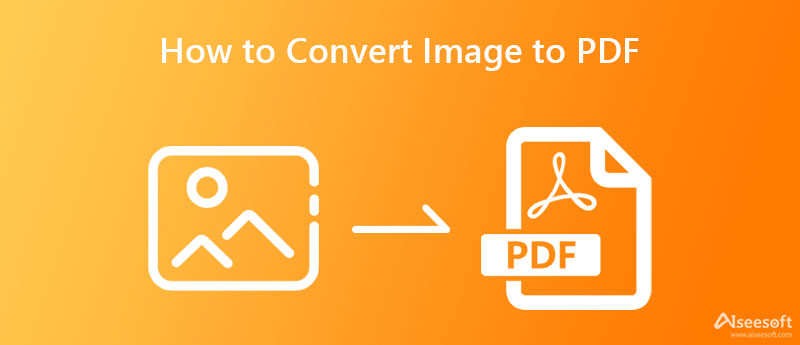
Puoi fare affidamento su un convertitore online gratuito per trasformare le immagini in PDF Convertitore Aiseesoft PDF PNG in linea. È dotato di una funzione di conversione batch che consente agli utenti di risparmiare tempo e fatica nell'elaborazione di più file contemporaneamente. Per non parlare del fatto che puoi caricare e convertire vari formati di immagine contemporaneamente nel formato di documento desiderato. In linea con ciò, il programma ti consente di convertire in PDF, Word, Excel e PPT.
Inoltre, puoi includere la crittografia dei dati nei tuoi file di documento. Questa funzione è perfetta per quei contenuti riservati o se vuoi mantenere i tuoi file privati e solo per i tuoi occhi. Inoltre, facilita l'unione di tutte le immagini in un file, quindi non devi preoccuparti di compilarle in un unico documento. D'altra parte, controlla i passaggi seguenti per convertire le immagini in PDF online.

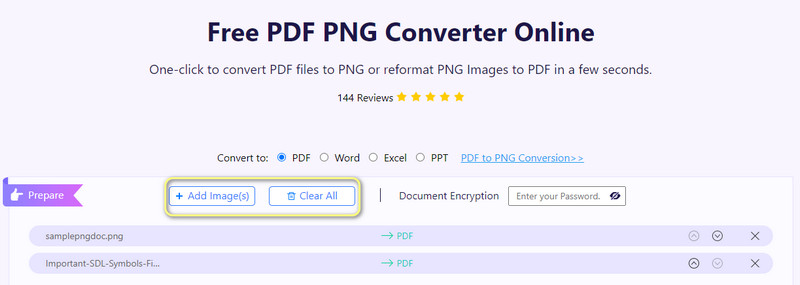
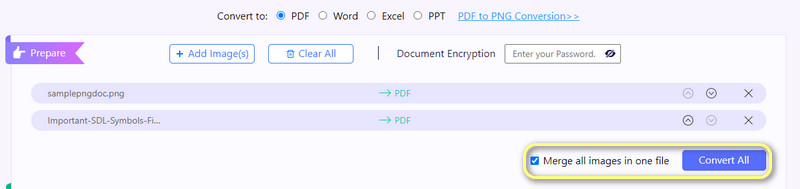
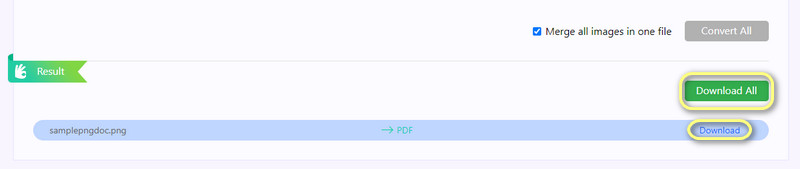
Puoi anche creare file PDF dalle tue foto su desktop o personal computer. Questi sono utili anche se desideri convertire le foto in PDF offline. Pertanto, puoi fare riferimento di seguito per imparare come convertire le immagini in PDF su Mac e Windows.
TaskHelper PDF Converter è uno strumento professionale che ti aiuta a convertire istantaneamente da e in PDF. Ti consente di convertire immagini, Word, Excel e PPT in PDF. D'altra parte, gli utenti possono facilitare la conversione da PDF a Word, Excel, PPT, IMAGE, EPub e così via. Allo stesso modo, integra la funzionalità di combinazione di immagini in un PDF.
Pertanto, non è necessario trovare un altro programma per unire tutti i PDF convertiti. Inoltre, l'interfaccia è facile da usare senza modificare impostazioni complicate. Ora, ecco una serie di passaggi che puoi seguire per convertire un'immagine in un PDF gratuitamente.
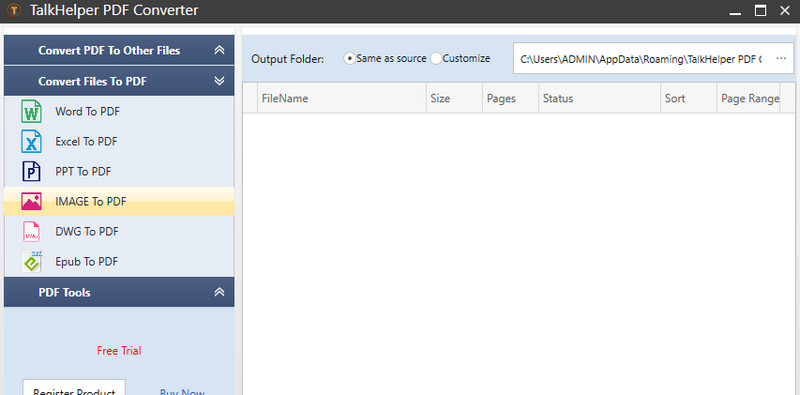
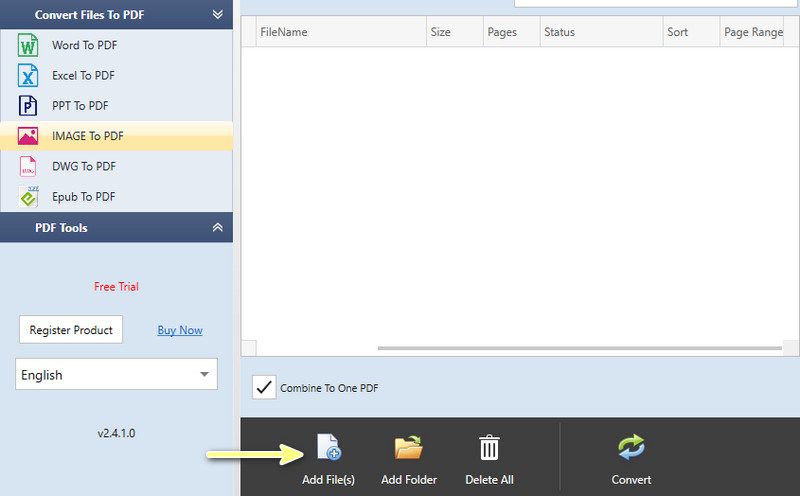
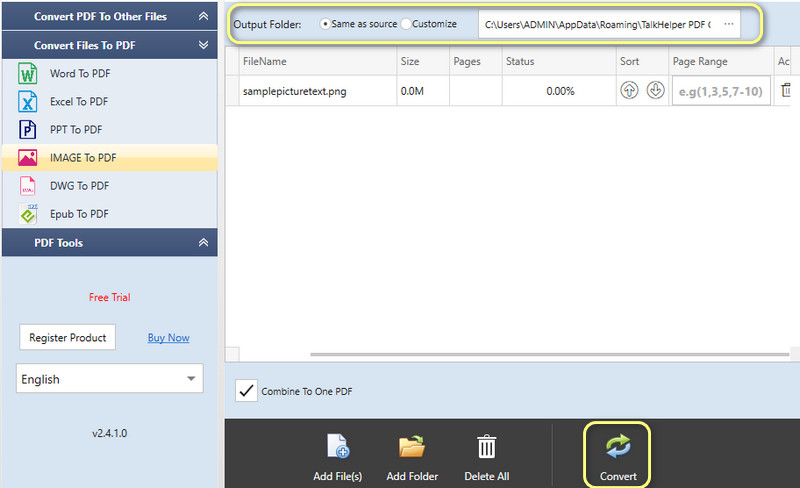
SodaPDF è un programma completo e versatile per convertire le immagini in PDF. Questo strumento è dotato di varie funzioni e funzioni utili. Ciò include funzionalità per la visualizzazione, la conversione, il riempimento e la firma, la modifica, la protezione, l'OCR, i commenti e molto altro ancora. Usando il suo convertitore, puoi convertire file da PDF a Word, PowerPoint ed Excel.
Oltre a questi, puoi anche convertire in TXT, RTF e PDF/A. Nel frattempo, puoi modificare e selezionare il testo dalla foto durante la conversione. Fai affidamento sui passaggi seguenti per imparare a convertire le immagini in PDF utilizzando questo programma.
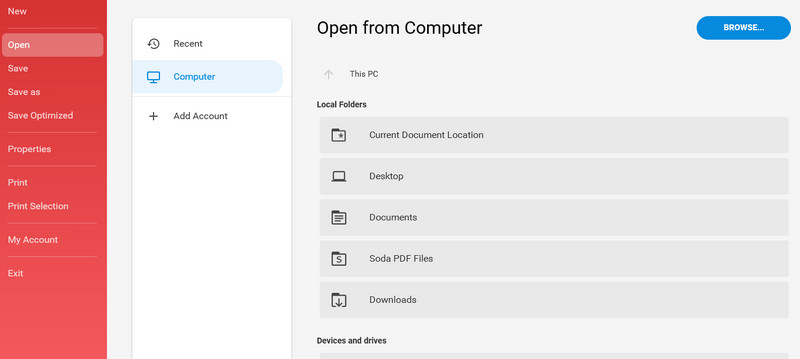
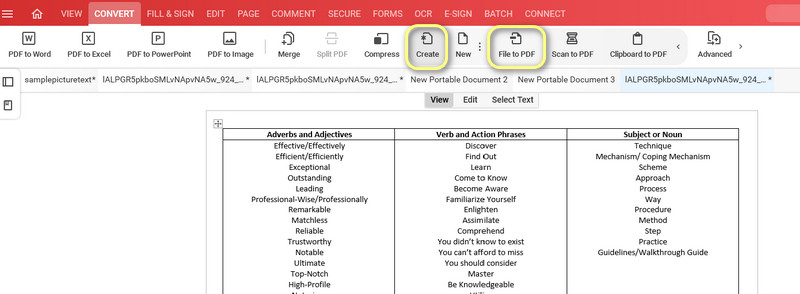
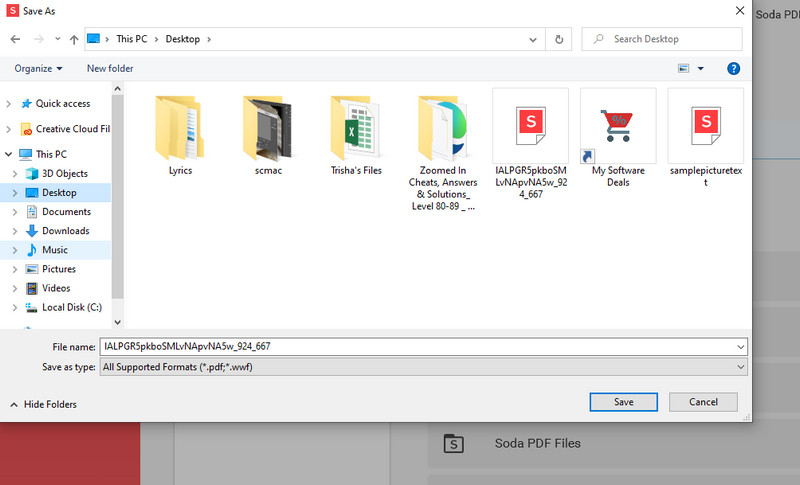
Ci sono anche chi vuole convertire le foto scattate utilizzando il proprio dispositivo Android o iPhone. Pertanto, molti vogliono imparare a convertire le immagini in PDF su dispositivi iPhone e Android. Per rispondere, abbiamo ricercato le app mobili per convertire le immagini in file PDF. Assimila questi programmi leggendo le loro recensioni di seguito.
SmallPDF è un programma mobile compatibile con dispositivi Android e iOS. Questo programma aiuta gli utenti a convertire le immagini JPG in documenti PDF in pochi secondi. Registrati per un account. Questo è tutto ciò che serve per usare il programma. Tuttavia, puoi utilizzare comodamente i tuoi account Google o social media esistenti. Tuttavia, puoi solo convertire i file JPG in PDF. In alternativa, puoi creare PDF da qualsiasi formato immagine.
Oltre a convertire le immagini in PDF, puoi anche eseguire altre operazioni, come la scansione di documenti, l'unione di file, la compressione di PDF, la creazione di firme elettroniche e molto altro ancora. Inoltre, puoi scegliere di integrare Google Drive che fungerà da archivio per i tuoi file elaborati. Conoscere i passaggi su come convertire le immagini in PDF su iPhone seguendo i passaggi seguenti.
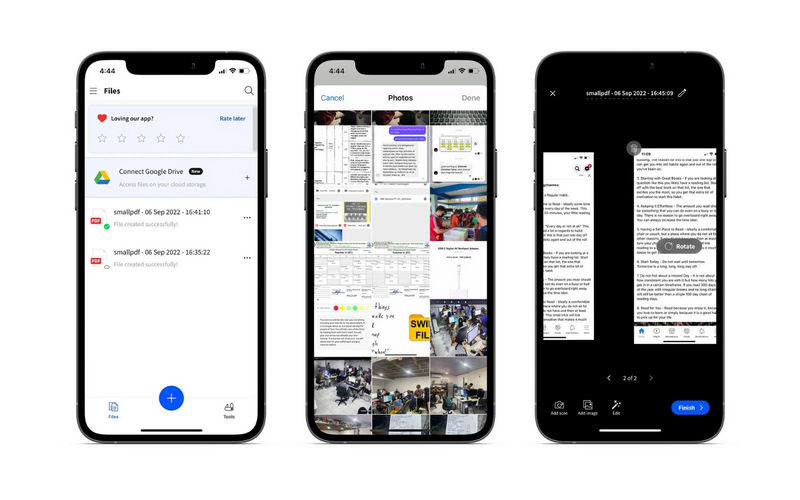
Per gli utenti Android, è possibile utilizzare l'applicazione Immagine in PDF di VidLabs Technologies. Questo convertitore PDF ti consente di comprimere le immagini, inserisci margini bianchi e proteggi i file PDF con una password. Non solo, ti piacciono anche alcuni strumenti di base per il fotoritocco, che ti consentono di ritagliare e ruotare i file di immagine. In linea con ciò, puoi ritagliare la foto con le proporzioni preimpostate offerte dallo strumento. Se vuoi saperne di più su questo strumento e su come salvare le immagini come PDF su Android, dai un'occhiata ai passaggi seguenti.
Come posso convertire più immagini in PDF?
Puoi convertire più immagini in PDF contemporaneamente utilizzando la funzione di conversione batch. Quasi tutti i programmi qui presentati sono dotati di una funzione di conversione batch.
Come puoi trasformare un'immagine in un PDF senza utilizzare un'app?
Questo viene fatto utilizzando programmi online. Gli strumenti online non richiedono il download di nulla sul dispositivo. Vuoi assicurarti di avere Internet funzionante e un browser.
Posso ridurre le dimensioni del PDF senza perdere la qualità?
Sì. Devi solo stare attento a comprimere il file. Come sappiamo, altri compressori PDF stanno andando troppo oltre. Significa loro comprimi la dimensione del PDF in modo significativo ma compromettono la qualità. Come regola generale, prendi la dimensione del PDF e il bilanciamento della qualità.
Conclusione
Quindi, qual è lo strumento migliore per te? I tre metodi offrono vantaggi diversi ma condividono lo stesso obiettivo di conversione immagini in PDF. Se hai semplicemente bisogno di convertire senza un'app, scegli la soluzione online. Gli strumenti desktop sono l'ideale se la connessione a Internet è sempre disponibile nel tuo caso. Infine, le app mobili sono utili per convertire i file in modo rapido e conveniente.

Aiseesoft PDF Converter Ultimate è il software di conversione PDF professionale che può aiutarti a convertire i PDF in Word / Testo / Excel / PPT / ePub / HTML / JPG / PNG / GIF.
Sicuro al 100%. Nessuna pubblicità.
Sicuro al 100%. Nessuna pubblicità.